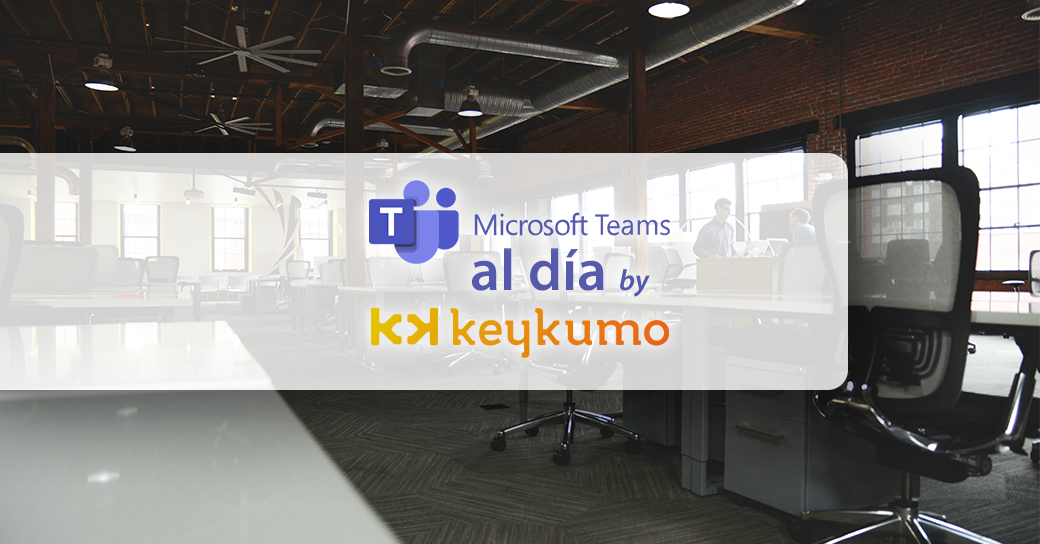En otros artículos de Teams al día, hemos aprendido cómo crear y agendar reuniones con Microsoft Teams, así como el modo de añadir participantes. También hemos aprendido a compartir el Escritorio. No obstante, si compartimos el Escritorio con el resto de los asistentes también podrán ver, por ejemplo, si nos aparece una notificación de un correo entrante. Hoy aprenderemos cómo compartir la ventana del navegador de modo que si mientras presentamos se muestra alguna información confidencial en nuestro escritorio, permanecerá oculta a los participantes de nuestra reunión.
Compartir en Microsoft Teams
Cuando nos reunimos en un espacio físico, es habitual el compartir documentos, enseñarnos el ordenador o proyectar PowerPoints. Este intercambio de información también se lleva a cabo en las reuniones virtuales gracias a las funcionalidades de Microsoft Teams.
Durante una reunión, podemos enseñar a todos los participantes:
- El Escritorio > Tal y como si estuviéramos sentados juntos y mostrásemos la pantalla: podemos compartir todo lo que ocurre en nuestro ordenador
- Las Ventanas > Sean de un programa que estamos utilizando o un navegador de Internet, podemos hacer partícipes al resto del contenido durante la reunión.
- Las Presentaciones > Puedes proyectar una presentación a todos los asistentes, del mismo modo que lo harías en la oficina.
- La Pizarra > Un lienzo digital que emula las pantallas interactivas o los whiteboards.
No te pierdas los próximos artículos de Teams al Día en los que te contaremos a fondo cómo utilizar estas funcionalidades.
Cómo compartir el navegador en una reunión
Ya dentro de una reunión de Microsoft Teams, tenemos en la parte inferior la barra que controla las acciones sobre la reunión. Si no os aparece, sólo tenéis que mover el cursor sobre esa zona para que se muestre. En esta barra, tenemos que buscar la opción de Compartir y clicarla. De este modo, se desplegarán todas las opciones:
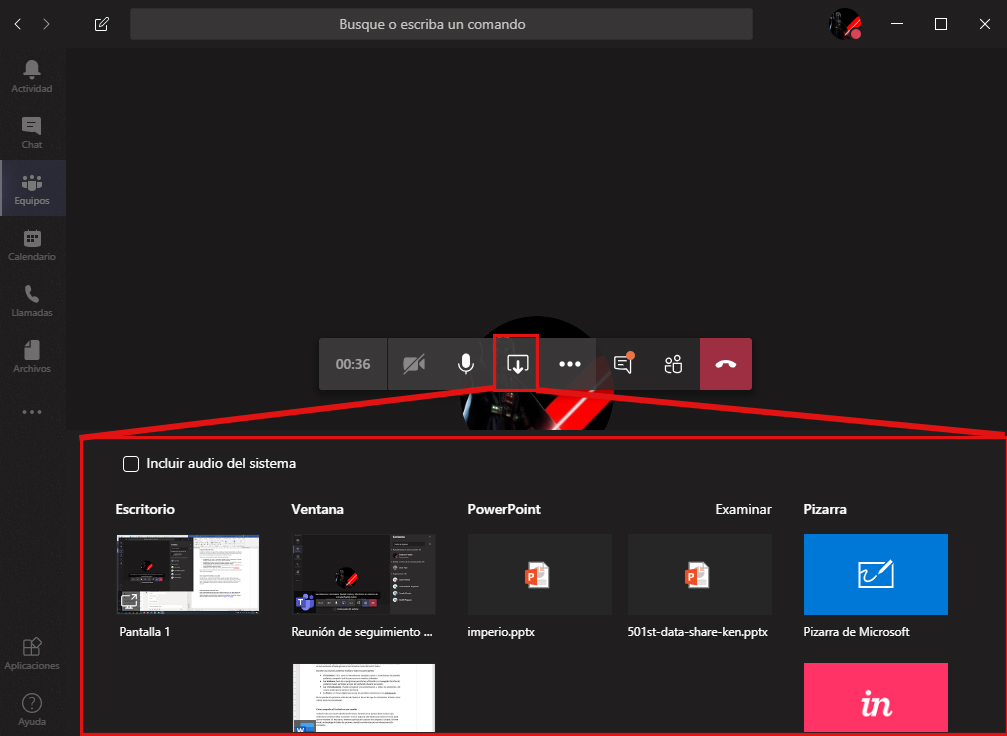
En la columna de Ventana nos aparecerán todos los programas que tengamos abiertos. De este modo, sólo tendremos que hacer scroll por ella y buscar la ventana del explorador que necesitemos compartir. Es decir, si por ejemplo queremos compartir nuestro navegador Opera, los pasos que tenemos que seguir son:
- Botón Compartir > Se ubica en la barra que controla la reunión
- Ir a la columna de Ventana > En la segunda columna, llamada Ventana, se desplegarán todos los programas que tengamos abiertos en ese momento
- Elegir la ventana del explorador que queramos compartir > Busca el icono del explorador a compartir (en este caso, Opera) y lee la descripción para asegurarte que es la correcta si tienes varias ventanas del mismo navegador abiertas
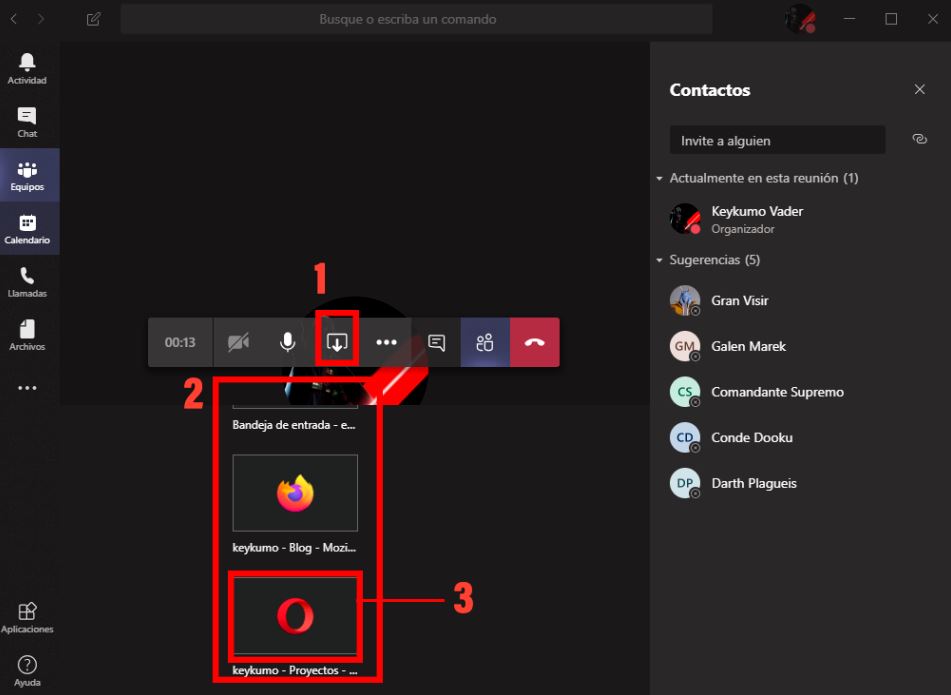
A continuación, te dejamos un vídeo en el que se explica con más detalle – y algunos trucos – cómo compartir tu navegador en una reunión:
Sácale todo el partido a Microsoft Teams
Tanto si estás empezando con Teams como si quieres mejorar en su uso, desde Keykumo te ofrecen todo el apoyo que necesitas para que Microsoft Teams se convierta en tu mejor aliado en el modern workplace: formaciones online, integraciones personalizadas, configuración de bots y mucho más están al alcance de cualquier empresa a un email o una llamada.

Artículo escrito por Eva O. – Online Presence Manager en Keykumo.